Colorfly平板升级指南(PhoenixSuit 工具)
台电平板电脑刷机教程
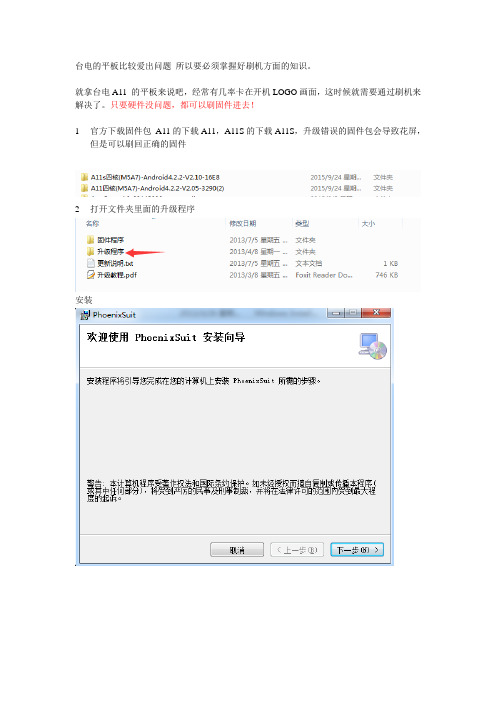
台电的平板比较爱出问题所以要必须掌握好刷机方面的知识。
就拿台电A11 的平板来说吧,经常有几率卡在开机LOGO画面,这时候就需要通过刷机来解决了。
只要硬件没问题,都可以刷固件进去!
1官方下载固件包A11的下载A11,A11S的下载A11S,升级错误的固件包会导致花屏,但是可以刷回正确的固件
2打开文件夹里面的升级程序
安装
这里有个注意的地方就是如果在WIN732 64位安装刷机软件的时候会有几率弹出微软验证框一定要选择始终安装此驱动程序软件
3安装成功后打开PhoenixSuit,之前不要连接数据线,平板也不要开机
点击工具版本升级,这个软件最好在台电那里安装运行,网上同样的PhoenixSuit 有时候无法更新成功!
升级成功后点击一键刷机
4点击立即升级,一路确定下去不要看提示什么知道出现
5这个时候就可以用平板连接电脑刷机了,但是前提是必须要关机,平板有时候卡在LOGO无法关机怎么办?我记得好像是用牙签捅一下reset 重置孔然后再按着开机键不放就关掉了,如果不行就等电用完吧…。
在后面刷机提示有两种一种是格式化再刷机,一种是普通刷机,一般选择格式化刷机彻底干净
注意
1 数据线和电源线要分清楚,不要拿圆孔的电源线当数据线用
2 如果不成功,请重复或者更换电脑再来一次
3 不需要充电30%之类的,直接刷,刷固件比较快,一般几分钟就搞定了,然后就是漫长的第一次开机过程
4 刷机前把TF卡拿出来,备份好资料
举一反三,这个软件也可以刷其它平板和手机!最后祝大家刷机成功,迈入高手阶梯。
平板刷安卓系统教程(平板刷安卓)

平板刷安卓系统教程(平板刷安卓)平板电脑怎样升级安卓系统有谁清楚?若平板设备上有提示在线系统升级,建议可以参考以下步骤进行操作:1.在【待机界面】点击【设置】;2.点击【系统更新】;3.进入【系统更新】后自动检查当前系统是否是最新的系统;如果不是,会提示是否下载更新,如系统已为最新亦会有相应提示;请参考尝试。
如何给安卓平板换win10系统?把小米平板2刷成win10系统的方法:一、更新bios版本为了更好的使用win10系统,需要更新对应的bios版本,刷入过渡的android版本可更新并统一bios版本。
前提:已经安装miflash刷机工具,请确保小米驱动正确安装1、下载小米平板2android线刷包和platform-tools,并解压;android线刷包:adb工具:platform-tools.rar2、小米平板2手动进入fastboot模式,进入platform-tools文件夹,在文件夹空白处按着shift键+鼠标右键,选择“在此处打开命令窗口”。
3、将android线刷包里面的flash_all.bat文件拖入命令行中,敲回车,等待刷机完成。
4、刷机完成后,在命令行里面敲入fastbootreboot命令然后回车,重启平板,等完整进入系统则代表bios更新成功。
小米平板怎么升级安卓版本?安卓系统版本的升级需要通过刷机的方式,目前小米平板2的官方系统是基于安卓5.1的MIUI11,且后续更新都是基于安卓5.1,若您需要升级到安卓10系统,可以上网搜索对应机型的刷机包进行刷机,如果使用不匹配的刷机包乱升级可能直接造成设备不能开机,因此不要乱升级。
安卓系统平板电脑怎么刷机?安卓设备恢复方法(仅限手机和带有音量键的平板):第一步:关机;第二步:同时按住开机键(电源键)+音量键上键十秒左右,进入recovery模式;第三步:清除设备内存数据和缓存(双清),分别点击两个“wipe”选项,进入并选择“yes”,确认清除文件;第四步:选择“apply update from sdcard”选项,选择下载的刷机包即可进行刷机;第五步:待刷机完成以后。
凤凰刷机软件教程

凤凰刷机软件教程(转)凤凰刷机就是在电脑端安装凤凰软件,用USB线连接电脑和手机来更新手机软件!!BB5机型用凤凰刷机方法一样,只需换相对应手机的资料包就好..在使用凤凰刷机前,需要做大量的准备工作要准备刷机用的软件软件选择是的Diego3.09和phoenix_service_sw_2006_44_6_163注意:新型号的手机可能用phoenix2006无法识别,如果遇到这种情况,请使用phoenix2007同样的,刷机前也应注意到几点准备:1、准备好刷机软件和收集资料包2、备份你手机的电话号码和一些个人重要信息,因为刷机后这些信息都会不在!3、下载刷机软件和固件,并察看你的手机版本,然后选择对应的固件进行刷新!这一点很重要!4、准备好数据线,手机,需要一块电力充足的电池!刷机比较费电!最好插上充电器!5、安装一个干净的系统,然后安装刷机软件!(不一定非要安装干净的XP,但要保证你的系统中没有任何关于NOKIA的文件、驱动和注册表项目,注册表可以使用WINDOWS优化大师清理!)6、取出手机中的内存卡!注意:刷机前,请删除电脑上所有与NOKIA有关软件与驱动程序(包括NOKIA PC套件).并将电脑C盘Program Files文件夹里的NOKIA文件夹删除.再把电脑C盘Program Files文件夹里的Common Files文件夹里的NOKIA文件夹删除.删除完毕后最好用NOKIA_PC_Suite_Cleaner再清理一次。
刷机过程中尽量不要动电脑.手机和数据线.否则导致数据线接触不良,会造成刷死机。
建议:欧版手机刷机前只将联系人备份到存储卡.其他信息尽量不要备份.恢复后容易产生错误.导致不能正常开机刷机前键盘输入*#0000# 查看手机版本.只能从低版本刷至高版本或同版本互刷下面以E65为例进行刷机:双击Diego软件...一路点下一步..安装到默认路径即可.安装完后再安装Diedo补丁(2_Diego_Crack_2.exe).安装Diego后.就开始安装phoenix_service_sw_2006_44_6_163.exe和破解.双击先运行4_crack_dongle,然后放一边不要管.再双击运行凤凰平台在安装phoenix_service_sw_2006_44_6_163.exe安装途中会出现Dongle Not Found. 这里注意:点击重试.然后迅速选择安装之前就打开的4_crack_dongle..会提示确认文件替换点击全部选是完成的话安装程式会继续走下去..如速度不够快会再次出现Dongle Not Found,可以在重复操作以上的动作!在安装快结束的时候会出现两次"DESKEY NOT FOUND".点确定跳过即可.安装完成,有些系统会提示重启电脑,点击重启电脑!有些系统则不会要求重新启动.安装完后或者启动完后会完成安装程序..最后运行5_crack_dongle_phoenix_2006点击Install在点击Y es To All 覆盖!!!!!!然后安装PC套件..这个在随机光盘里有.官方也有下载.现在开始安装E65 RM-208 apac 1.0633.18.01 v1.0.exe.(安装相对应你手机型号的刷机资料..这里是拿E65为例)在就开始刷机了...刷机步骤:用数据线连接手机和电脑..(手机要取出内存卡,放进SIM卡.最好选用已停机的SIM卡.情景模式选择标准.)连接后,手机上选择PC套件模式..然后电脑会自动搜索手机驱动.电脑桌面上打开Phoenix,点击Maintain..在里面输入用户名后点击OK(用户名随便写一个就好.)完成上述操作以后.在File里点击Manage Connections点击NEW在USB打勾,点击下一步扫描USB后.点击下一步引用使用道具报告回复TOP 看到USB后.单击完成点击Apply然后点击Close然后点击File.再点击Scan Product,这时可看的手机的版本点击Flashing在点击Firmware UPDAte这时会出现对话框..要求选择Proudct Code这里我选择的是0542354 .带中文简体..(其中还有SINGAPORE的0545963 也有中文简体)选择好以后..点击下面START..就开始刷机了.注意:刷机过程中手机会自动关机..且数据线会断开连接.属于正常现象.稍候会自动重新连接.至此,刷机完成,成功后手机会自动启动。
平板刷机刷机教程

平板刷机刷机教程平板刷机是指将原厂自带的操作系统替换成其他优化的系统或者升级系统版本的操作过程。
刷机能为平板带来更好的性能、更好的用户体验和更多的功能特性。
下面是一个关于平板刷机的教程,共500字。
平板刷机教程:第一步:备份数据在刷机前,第一件要做的事情就是备份平板上的重要数据,包括联系人、短信、照片、音乐等,可以通过连接电脑、使用云服务或者专门的备份应用来完成。
第二步:选择合适的ROMROM(Read-Only Memory)是指刷机后将替换平板自带的操作系统的系统镜像文件。
在选择ROM时,首先要保证其兼容平板型号,并且是来自可靠的源,以避免安全风险。
可以在网上的论坛、ROM官网或ROM开发者的网站上找到合适的ROM。
第三步:破解平板刷机前,需要对平板进行破解,以获取对系统的完全控制权限。
具体的破解方法会因平板型号和ROM而有所不同,可以通过搜索平板型号+破解方法来获取相关教程。
常见的破解方法包括Root、解BL锁等。
第四步:刷入新的ROM在准备好ROM后,可以通过连接平板到电脑或者通过SD卡等方式将ROM文件传输到平板上。
在余下的操作中,将会使用到刷机工具(例如Recovery或者刷机工具箱),以及在平板进入Recovery模式的情况下进行刷机。
具体的刷机步骤可以参考ROM官网提供的教程或者相关论坛上的教程。
第五步:清除缓存和数据刷入新的ROM后,建议清除平板上的缓存和数据,以确保平板能够正常运行。
在Recovery模式下,选择“清除缓存”和“清除数据/恢复出厂设置”操作。
第六步:重启平板完成上述步骤后,重新启动平板。
首次启动可能会较慢,请耐心等待。
在启动后,可以按照自己的需求进行一些基本设置,如联网、安装应用等。
总结:平板刷机是一项对平板系统进行个性化定制和优化的操作。
刷机前需要备份数据,并选择合适的ROM。
然后进行破解和刷入新的ROM。
最后清除缓存和数据,并重新启动平板。
需要注意的是,刷机有一定风险,操作时需要谨慎,遵循相关教程或者咨询专业人士的建议。
旋风、战神、精灵II、极光II手动升级方法
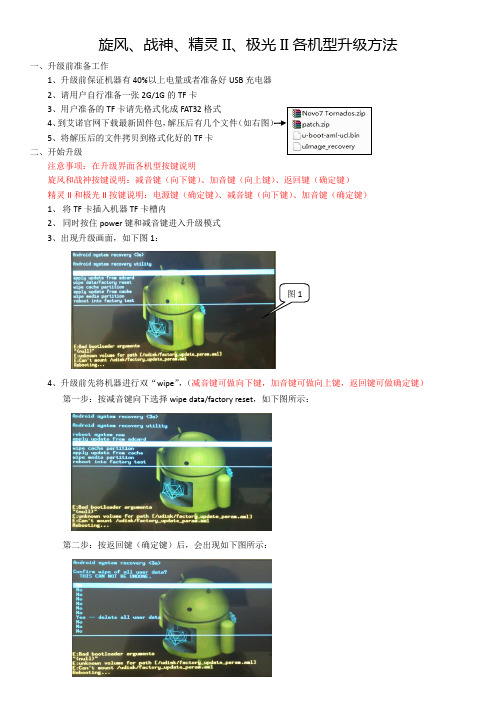
旋风、战神、精灵II 、极光II 各机型升级方法一、升级前准备工作1、升级前保证机器有40%以上电量或者准备好USB 充电器2、请用户自行准备一张2G/1G 的TF 卡3、用户准备的TF 卡请先格式化成FAT32格式4、到艾诺官网下载最新固件包,解压后有几个文件5、将解压后的文件拷贝到格式化好的TF 卡二、开始升级注意事项:在升级界面各机型按键说明旋风和战神按键说明:减音键(向下键)、加音键(向上键)、返回键(确定键)精灵II 和极光II 按键说明:电源键(确定键)、减音键(向下键)、加音键(确定键)1、 将TF 卡插入机器TF 卡槽内2、 同时按住power 键和减音键进入升级模式3、出现升级画面,如下图1:4、升级前先将机器进行双“wipe ”,(减音键可做向下键,加音键可做向上键,返回键可做确定键) 第一步:按减音键向下选择wipe data/factory reset ,如下图所示:第二步:按返回键(确定键)后,会出现如下图所示:第三步:按减音键(向下键)选择“Yes—delete all user data”,如下图所示:第四步:按返回键(确定键)后,会出现如下画面:稍等几秒后,会出现如下画面:5.第一步:按减音键向下选择“wipe cache partition”后,如下图所示:第二步:按(返回键)确定键后,机器会进行清空。
几秒后会出现如下画面:6、第一步:按加音键(向上键),选择“wipe media partition”后,会出现如下图所示第二步:按(返回键)确定键后,会出现如下画面:第三步:按加音键选择“Yes—delete all media data”后,会出现如下图所示:第四步:按返回键(确定键后),会出现如下画面:几秒钟后,会出现如下界面:7.第一步:选择“apply update from sdcard”后,按返回键(确定键)会出现如下画面:第二步:选择“对应机器型号的固件,这里以旋风为例子.zip”后,按返回键(确定键),会出现如下图(此步骤稍微慢点)升完后,界面会返回到如下画面:第三步:选择“apply update from sdcard”后,按返回键(确定键)后出现如下画面:第四步:选择“patch.zip”后,按返回键(确定键)后会出现如下画面:画面1画面2画面3升完后,界面会返回到如下画面:按返回键(确定键)后,会出现如下画面:画面1:升级完成画面2自动开机开机画面2开机画面3进入到系统界面:。
Pad怎么升级iOS9系统
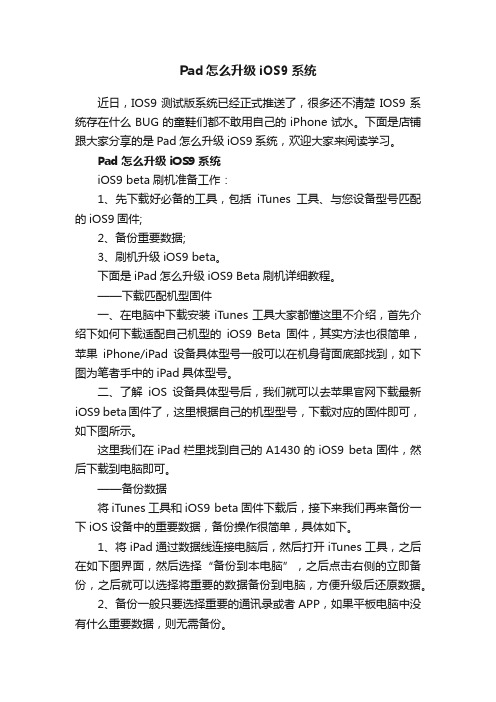
Pad怎么升级iOS9系统近日,IOS9测试版系统已经正式推送了,很多还不清楚IOS9系统存在什么BUG的童鞋们都不敢用自己的iPhone试水。
下面是店铺跟大家分享的是Pad怎么升级iOS9系统,欢迎大家来阅读学习。
Pad怎么升级iOS9系统iOS9 beta刷机准备工作:1、先下载好必备的工具,包括iTunes工具、与您设备型号匹配的iOS9固件;2、备份重要数据;3、刷机升级iOS9 beta。
下面是iPad怎么升级iOS9 Beta刷机详细教程。
——下载匹配机型固件一、在电脑中下载安装iTunes工具大家都懂这里不介绍,首先介绍下如何下载适配自己机型的iOS9 Beta固件,其实方法也很简单,苹果iPhone/iPad设备具体型号一般可以在机身背面底部找到,如下图为笔者手中的iPad具体型号。
二、了解iOS设备具体型号后,我们就可以去苹果官网下载最新iOS9 beta固件了,这里根据自己的机型型号,下载对应的固件即可,如下图所示。
这里我们在iPad栏里找到自己的A1430的iOS9 beta固件,然后下载到电脑即可。
——备份数据将iTunes工具和iOS9 beta固件下载后,接下来我们再来备份一下iOS设备中的重要数据,备份操作很简单,具体如下。
1、将iPad通过数据线连接电脑后,然后打开iTunes工具,之后在如下图界面,然后选择“备份到本电脑”,之后点击右侧的立即备份,之后就可以选择将重要的数据备份到电脑,方便升级后还原数据。
2、备份一般只要选择重要的通讯录或者APP,如果平板电脑中没有什么重要数据,则无需备份。
——iOS9 beta刷机教程数据备份完了之后,接下来就可以正式刷机了。
1、依旧是在iTunes主界面,然后在设置信息界面,按住shift键,同时点击“恢复”按钮,在弹出的选择文件对话框中,选择打开刚刚下载的适配iPad机型型号的iOS9 beta固件,如下图所示。
2、点击“恢复”按钮之后,iTunes会连网进行本次操作的合法性验证,就是验证一下这个设备是不是可以安装这个固件。
原创凤凰刷机-详细教程(图解)

凤凰刷机详细教程—haottg【刷机软件的选择】刷机的方法常用的有三种:用NSS或者JAF修改手机CODE 后用在线更新升级、JAF刷机、凤凰刷机。
在线升级比较简单,只要修改CODE后用官方软件更新就行,这是比较多新手选用它的原因。
但它不稳定,很容易出怪问题,例如:升级过程很顺利却不开机。
数据损坏几率大,强刷都救不回的几率也就大了,所以不推荐。
JAF,曾经辉煌一时的软件,目前比较稳定的版本是1.98.62,但对新机型支持不太好,不支持刷C5-03。
凤凰,其实也是诺基亚的产品,功能极端强大。
不过我们使用的破解版不能完全发挥出来,但刷机的功能是完整的。
它刷机稳定、速度快、完美支持新机型,是刷机的首选。
让新手望而却步的是看似复杂的刷机步骤,其实只要明白相关知识后再去看刷机教程,它也是很简单的,并且成砖几率可以说是零。
【刷机注意事项】1、凤凰刷机软件是电脑软件,不要想着安装在手机上来进行刷机操作。
2、手机电池电量要充足,不需要满电,但最起码能保证通话10分钟的电量。
3、刷机不代表破解手机,刷已经固化免签或者深度破解软件的固件才算是破解手机。
4、凤凰刷机不能降级刷,可以平刷以及升级刷。
在手机待机状态下拨*#0000#可以查看手机版本号以及手机的RM。
5、C5-03的刷机固件是通用的,只要不是降级刷就行,不需要修改手机CODE。
至于什么是CODE请别问我,自己百度去。
6、手机锁码默认是12345,刷机之后锁码不会改变,如果你在刷机前修改过,那么刷机之后会提示输入手机锁码。
7、内存卡取不取下来都无所谓,但我建议不要取下内存卡。
8、刷机不会失去保修,只要非人为硬件损坏,无论怎么刷机都是可以保修的,请放心。
9、只要是刷机所使用的固件没有问题,凤凰刷机可以说是零风险的,不必担心一些因素导致手机成砖后彻底报废这个问题。
10、刷机用的电脑一定不要开启任何杀毒软件以及防火墙,无论是个人电脑或者是网吧电脑,否则会造出不必要的麻烦。
创维酷开5.0强制刷机升级降级救砖图文教程
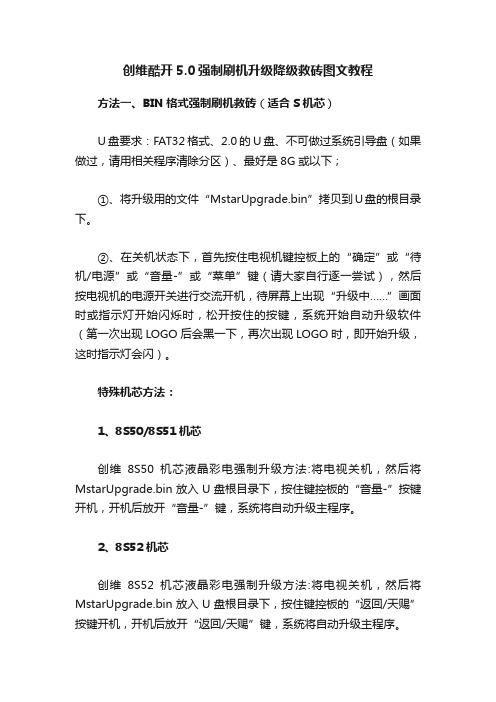
创维酷开5.0强制刷机升级降级救砖图文教程方法一、BIN格式强制刷机救砖(适合S机芯)U盘要求:FAT32格式、2.0的U盘、不可做过系统引导盘(如果做过,请用相关程序清除分区)、最好是8G或以下;①、将升级用的文件“MstarUpgrade.bin”拷贝到U盘的根目录下。
②、在关机状态下,首先按住电视机键控板上的“确定”或“待机/电源”或“音量-”或“菜单”键(请大家自行逐一尝试),然后按电视机的电源开关进行交流开机,待屏幕上出现“升级中……”画面时或指示灯开始闪烁时,松开按住的按键,系统开始自动升级软件(第一次出现LOGO后会黑一下,再次出现LOGO时,即开始升级,这时指示灯会闪)。
特殊机芯方法:1、8S50/8S51机芯创维8S50机芯液晶彩电强制升级方法:将电视关机,然后将MstarUpgrade.bin放入U盘根目录下,按住键控板的“音量-”按键开机,开机后放开“音量-”键,系统将自动升级主程序。
2、8S52机芯创维8S52机芯液晶彩电强制升级方法:将电视关机,然后将MstarUpgrade.bin放入U盘根目录下,按住键控板的“返回/天赐”按键开机,开机后放开“返回/天赐”键,系统将自动升级主程序。
方法二、.IMG格式刷机教程(适合R机芯)以8R98为例:1、首先确认u盘ok,然后将u盘格式化2、u盘格式化完成ok之后,将文件skyworth_test_enter_install (新建文件然后将txt去掉)和install.img放到u盘根目录下(解压出来没有txt的就不用管了,只管复制install.img即可),然后交流开机即可自动升级。
注意升级时打印信息只显示一部分,且不显示升级过程,屏幕显示升级进度条,等待自动重启后即可完成升级。
以8R60,8R61,8R62,8R63,8R65,8R66,8R68为例:1.工厂升级8R62,8R68为新UI,调出工厂菜单方法为音量减到“0”,主页转盘出现时按“1234”弹出工厂菜单,其他适用机芯在TV通道音量减到“0”按菜单键再按“1234”进工厂菜单(或者按键音量减到0按屏显),在Factory页选Update项(此时要保证USB口U盘上有升级软件)。
易方平板电脑最新刷机升级操作指南

易方平板电脑最新刷机升级操作指南升级所需文件:系统固件包xp驱动.rar 为平板电脑连接电脑,在windows xp下的驱动文件;量产工具.rar 为平板电脑升级工具;下载这3个文件后,分别解压这3个压缩包!升级准备工作:关闭平板电脑,如果电源键无法关闭可按复位键(机身上那个最小的小孔,用针状物插入),用USB线连接平板与电脑,这时屏幕会自动点亮,迅速按住音量减键和复位键,此处需重点注意:先按住音量减键(M1005按音量+)再按住复位键,保持2键同时按住3秒左右,等屏幕黑掉后先松开复位键再松开音量键,这时电脑会弹出驱动安装向导,按照提示手动选择您存放驱动的文件进行安装即可,如果是WIN7系统会自动安装无法安装成功,这时可以右键点击我的电脑打开设备管理器,找到有黄色感叹号的未知设备打开,选择更新驱动,手动选择放置驱动程序的文件进行安装,安装成功后再按照下面的说明进行操作即可,注意进行刷机时只需直接选择修复或者升级即可,绿色图标开始变成黄色闪动就表示正在刷机。
升级步骤一:解压完量产工具.rar后打开量产工具界面介绍升级步骤二:升级固件前,请关闭平板电脑,用数据线连接电脑(此时平板电脑将自动开机,如果没有请手动开机)当电脑出现寻找新硬件向导的时候,则会弹出如下提示:选择“从列表或指定位置安装(高级)”,单击下一步。
选择驱动程序文件夹下的rockusb.sys这样,就完成了平板电脑在windows xp下的驱动安装。
升级步骤三:此时看“连接设备”区内有一个图标由灰色变成绿色,就表示平板电脑与电脑连接成功,可开始升级,升级步骤:●点击,选择升级固件文件,就是解压出来的BJM900HC_20110810_v1.0.10_4_update.img●●然后点击,等待程序对平板电脑进行升级注意:升级前应保证电量充足,升级期间不可拔掉与电脑连接的数据线,升级未完成前不可操作平板电脑!。
平板电脑怎么升级

平板电脑怎么升级?
很多朋友都在关心一个问题,就是什么是升级?什么是刷机?到底这两者有何不同?在某些品牌上,在线升级只是将手机软件更新一下,而刷机就能增加好多没有的功能。
各大品牌机都可以升级与刷机,但在工具与操作方面大不相同,效果更是不同。
下面,我们就来看看台电平板电脑升级教程。
1、首先我们在百度搜索台电官网,点击进入。
2、在网站的导航栏找到--驱动下载--平板电脑固件程序,点击进入。
3、框框里输入你设备机身后面的设备ID号,A10HD的是N9A3,点击提交。
4、这时就进入下载面页,直接点击下载保存。
5、下载完成后解压包,在打开文件,找到PHOENIXSUIT的升级程序。
6、双击运行安装,一步一步往下点,中间会有另外一个程序也在安装点击完成。
7、程序安装好后打开点击一键刷机,浏览导入。
8、需要导入的是刚刚解压后的另一个文件夹里面的固件。
9、导入后点击立即升级,是否进行对设备进行固件烧写操作;点击是。
10、提示信息:是否强制格式化,这一步就看你自己选择了,如果想要全部清空的话点击是;有重要资料的可以备份,或者点击否。
11、在烧写过程中,切记不要随意拔掉数据线或者退出,这样会很容易变砖头的。
12、好了,终于刷机成功了,现在已经是一个全新的系统了,最好还是多花几分钟来备份一下系统哦。
平板升级的步骤及注意事项
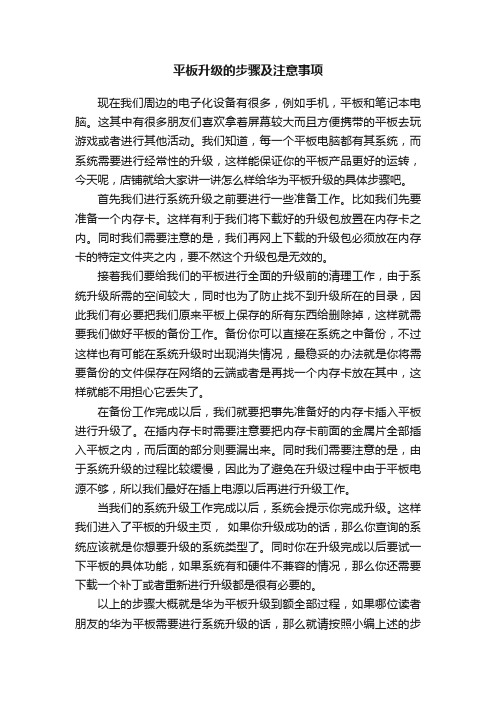
平板升级的步骤及注意事项现在我们周边的电子化设备有很多,例如手机,平板和笔记本电脑。
这其中有很多朋友们喜欢拿着屏幕较大而且方便携带的平板去玩游戏或者进行其他活动。
我们知道,每一个平板电脑都有其系统,而系统需要进行经常性的升级,这样能保证你的平板产品更好的运转,今天呢,店铺就给大家讲一讲怎么样给华为平板升级的具体步骤吧。
首先我们进行系统升级之前要进行一些准备工作。
比如我们先要准备一个内存卡。
这样有利于我们将下载好的升级包放置在内存卡之内。
同时我们需要注意的是,我们再网上下载的升级包必须放在内存卡的特定文件夹之内,要不然这个升级包是无效的。
接着我们要给我们的平板进行全面的升级前的清理工作,由于系统升级所需的空间较大,同时也为了防止找不到升级所在的目录,因此我们有必要把我们原来平板上保存的所有东西给删除掉,这样就需要我们做好平板的备份工作。
备份你可以直接在系统之中备份,不过这样也有可能在系统升级时出现消失情况,最稳妥的办法就是你将需要备份的文件保存在网络的云端或者是再找一个内存卡放在其中,这样就能不用担心它丢失了。
在备份工作完成以后,我们就要把事先准备好的内存卡插入平板进行升级了。
在插内存卡时需要注意要把内存卡前面的金属片全部插入平板之内,而后面的部分则要漏出来。
同时我们需要注意的是,由于系统升级的过程比较缓慢,因此为了避免在升级过程中由于平板电源不够,所以我们最好在插上电源以后再进行升级工作。
当我们的系统升级工作完成以后,系统会提示你完成升级。
这样我们进入了平板的升级主页,如果你升级成功的话,那么你查询的系统应该就是你想要升级的系统类型了。
同时你在升级完成以后要试一下平板的具体功能,如果系统有和硬件不兼容的情况,那么你还需要下载一个补丁或者重新进行升级都是很有必要的。
以上的步骤大概就是华为平板升级到额全部过程,如果哪位读者朋友的华为平板需要进行系统升级的话,那么就请按照小编上述的步骤,依次进行,这样最后就能得到你所想要的最新系统了。
8寸飞思卡尔A8Android2.2系统平板电脑常用小技巧!

8寸飞思卡尔A8Android2.2系统平板电脑常用小技巧!8寸飞思卡尔A8 Android2.2系统平板电脑常用小技巧!目前很多客户问到一些问题,归纳起来做下简单解答。
第一次使用android2.2或者A8平板都会遇到这样的问题(陆续更新中)[url=/][/url]原创文章,转载请注明。
[color=red][b]一、3D动态桌面怎么设置?[/b][/color]方法1:开机进入桌面后,用指尖或手写笔长按空白区域,会弹出一个窗口选择[b]壁纸-----动态壁纸[/b]-----然后选择自己喜欢的就OK了。
方法2:在桌面上顶上的任务栏,按下==menu菜单键,会弹出一些选项,选择第一项壁纸,然后设置。
、[b][color=red]二、用数据线连接PC无反应(怎样读取机器内部4G存储)?[/color][/b] 连接PC后,顶部任务栏会提示 [b]USB调试状态[/b],此时把上面的任务栏下拉,然后选择 [b]USB已连接,选择将文件复制到计算机[/b]这栏,然后弹出一个绿色机器人界面,选择打[b]开USB存储设备[/b]。
即可连接PC,此时绿色机器人变成橙色,在PC上就可以看到可移动磁盘了。
[color=red][b]三、插入TF卡为何无反应,在哪里找到TF卡的内容?[/b][/color][b][color=#ff0000] [/color][/b]1218新固件直接打开ES文件浏览器,默认的是外插TF卡目录。
老固件机器:TF卡缓缓插入TF卡槽中,然后打开[b]ES文件浏览器[/b],默认的打开的是机器内部的4G存储空间。
此时按左上角的[b]/ 斜杠进入根目录[/b],根目录的[b]extsd文件夹[/b]即外插TF卡的路径。
如果打开为空目录,可以尝试重新插拔TF卡几次,或者重启MID。
[b][color=red]四、外接U盘无为何无反应,在哪里找到U盘里的东东?[/color][/b] 用30pin转USB线连接好U盘后,然后打开[b]ES文件浏览器[/b],默认的打开的是机器内部的4G存储空间。
创维平板机芯U盘升级方法汇总

E700S升级方法
• 第二种方法: 1)将程序install.img拷入U盘根 目录,插到USB口;开机进入工厂模式,选择 “update”选项,就会自动进入升级状态,升级 完后自动重启
• (进入工厂模式:在音量为0的情况下,长按键控 板音量减同时点击摇操器屏显键)
8K86,8K84,8K88,8K89.8K87,8K70, 8K55/8K56升级方法
2,拔掉键控板,再交流开机,电视机的指示灯开始 闪烁之后,重新插上键控即可。
8A01,8A03升级方法
Android板NAND程序升级方法 一、本地升级:将升级软件“updata.zip”放
至U盘根目录下,操作电视机“主页”--- “设 置”--- “高级设置”---本地升级。操作即可。
1.如果选择本地升级升级文件可以是 “updata1015.zip”也就是说软件命名中可以体 现出软件版本,这个是可以识别的。
2.升级软件的后缀名是“zip”不可解压缩;软 件大小约为90M左右。
3.升级U盘选择,单分区,无加密,FAT32格式。
8A01,8A03升级方法
二、在线升级: 电视机操作:“主页”----“设置”----“高
级设置”----“在线升级”即可。 1.在线升级需要电视插入一个剩余容量不少于
256M的单分区,无加密FAT32格式U盘。 2.连接好网线尽量要有良好的网络环境,否则
注意:不得将下载中心下载的升级文件改名。
8M90,8M92、8M93、8M96、 8M50主程序升级方法
• 把下载解压后的2个文件“usb.bin 和 usb_upgrade.txt”复制到U盘的根目录,插到电 视USB,按住电视面板的音量减-键不放,打开电 视的交流开关,等电视指示灯闪放开音量-,电视 进入升级状态,升级完成电视会自动开机。
平板电脑重装系统及各种机型的刷机方法和注意事项

平板电脑重装系统及各种机型的刷机方法和注意事项平板电脑重装系统及各种机型的刷机方法和注意事项有机会做了平板电脑的售后,平时常遇到系统损坏进不了系统,加密了平板电脑后进不了系统,或程序太差要更新,这就要给平板电脑重装或更新系统,也就是通常讲的刷机。
我这里把各种机型的刷机方法和注意事项简单说一下,主要品牌是神行者、索爱、酷比。
献给想试试平板电脑重装系统的朋友。
一、各种机型与电脑的连接方法:1. PD10 PD20 先连接电脑,按住音量“+键”,再按“开机键”。
当电脑上弹出一个提示框后,松开两个按键,开始更新系统。
2. PD60 按住+号键,连接电脑,再按开机键三下,按提示选格式化安装系统。
3. PD80 按住+号键插电脑,按开机键,选修复升级,这个过程含低格SD卡。
4. PH20 按-号键插USB线,再按开机键,选格式化升级系统。
5. T52 T55 长按M键,插电脑,按提示升级。
6. T53 长按音量+键,连电脑,升级后按下复位健再重启动机器。
7. T970 长按音量+键,连电脑, 选择格式化升级模式。
8. K8GT 长按M键,选“修复”(含低格),选“升级”不易成功。
9. T51 长按返回键插电脑,再按开机键,选格式化更新系统。
操作时要选对固件,如PD60Y85和PD60Y85K是不同的,PD10/8G和PD10/4G也不同,PD10/4G也有两个版本,K8GTC和K8GTB也不同。
各种机型的固件和刷机程序不能相互替代。
另外所用的电脑第一次刷机要安装设备的驱动,各种芯片驱动不同,第二次刷机就没有安装驱动的提示了。
二、刷机注意事项:1.机器的'电量要三分之一以上,缺电时电脑会找不到硬件,导致无法升级。
2. 固件(也就是IMG文件)要选对。
如PD60Y85K和PD60Y85的固件是不同的。
3. 电脑的USB接口要给力(要有足够的电流),不行就换机箱后面的USB接口。
否则会出现下载固件失败的提示。
PhoenixSuit使用说明文档

PhoenixSuit使用说明文档PhoenixSuit使用说明文档PhoenixSuit使用说明文档 (1)1.安装PhoenixSuit软件 (2)1.1 安装 (2)1.2 程序位置 (5)2. 运行PhoenixSuit软件 (5)2.1 运行PhoenixSuit软件 (5)2.2 PhoenixSuit软件简介 (7)3 PhoenixSuit软件功能模块使用说明 (8)3.1 主页功能模块 (8)3.2 一键刷机功能模块 (9)3.3 设备管理模块 (11)3.4 新闻页面模块 (15)1.安装PhoenixSuit软件1.1 安装双击图标运行PhoenixSuit软件安装程序PhoenixSuitPacket.msi, 如图1.1所示图1.1安装过程按照下图提示点击:注意:在运行安装过程中可能会出现如图1.3和1.4所示询问对话框,请按提示进行进一步操作继续完成安装进程。
图1.3图1.41.2 程序位置1.2.1安装提示界面自动关闭后,打开开始菜单可以看到:点击即可启动PhoenixSuit软件。
1.2.2 除了上面这个方法,还可以通过双击桌面快捷方式的方法启动PhoenixSuit软件。
2. 运行PhoenixSuit软件2.1 运行PhoenixSuit软件在桌面双击PhoenixSuit快捷方式或者点击开始菜单中对应的快捷方式来运行PhoenixSuit软件,软件运行界面如图2.1.1所示。
注意:切勿与LiveSuit软件或者其它量产工具同时运行。
图2.1.1设备接入之后,如图2.1.2所示。
注意:软件一次只能操作一个智能设备,请勿同时插入多个开启了adb连接的智能设备。
图2.1.22.2 PhoenixSuit软件简介图2.2.12.2.1 软件最上方区域是客户区,左键按住可以拖动窗口移动。
客户区4个主功能按钮,点选不同的按钮可以切换到不同的功能页面。
程序启动之后默认处于首页页面。
平板刷机的几种方法
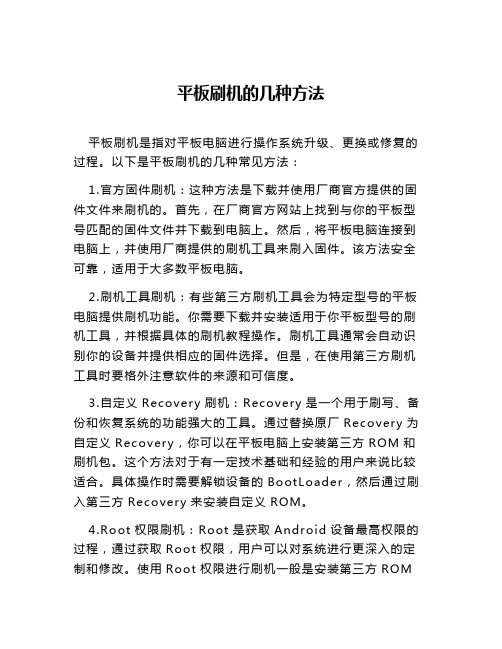
平板刷机的几种方法平板刷机是指对平板电脑进行操作系统升级、更换或修复的过程。
以下是平板刷机的几种常见方法:1.官方固件刷机:这种方法是下载并使用厂商官方提供的固件文件来刷机的。
首先,在厂商官方网站上找到与你的平板型号匹配的固件文件并下载到电脑上。
然后,将平板电脑连接到电脑上,并使用厂商提供的刷机工具来刷入固件。
该方法安全可靠,适用于大多数平板电脑。
2.刷机工具刷机:有些第三方刷机工具会为特定型号的平板电脑提供刷机功能。
你需要下载并安装适用于你平板型号的刷机工具,并根据具体的刷机教程操作。
刷机工具通常会自动识别你的设备并提供相应的固件选择。
但是,在使用第三方刷机工具时要格外注意软件的来源和可信度。
3.自定义Recovery刷机:Recovery是一个用于刷写、备份和恢复系统的功能强大的工具。
通过替换原厂Recovery为自定义Recovery,你可以在平板电脑上安装第三方ROM和刷机包。
这个方法对于有一定技术基础和经验的用户来说比较适合。
具体操作时需要解锁设备的BootLoader,然后通过刷入第三方Recovery来安装自定义ROM。
4.Root权限刷机:Root是获取Android设备最高权限的过程,通过获取Root权限,用户可以对系统进行更深入的定制和修改。
使用Root权限进行刷机一般是安装第三方ROM或者修改系统限制的需求。
这种方法相对复杂且可能会使设备失去保修,用之前请谨慎考虑。
需要注意的是,在进行刷机操作前,请务必备份重要数据,因为刷机过程中可能会清除设备存储的所有数据。
同时,刷机有一定风险,如果不确定自己是否具备相关知识和经验,建议找专业人士进行操作,以避免不可逆转的损失。
【2018-2019】ipad如何升级系统-精选word文档 (2页)
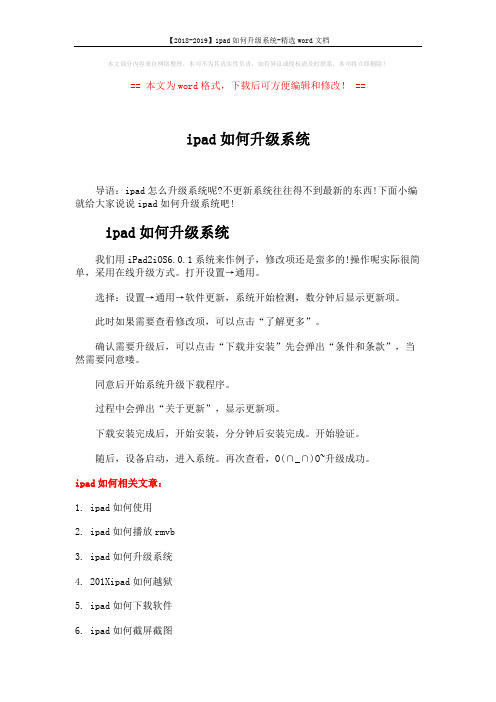
【2018-2019】ipad如何升级系统-精选word文档
本文部分内容来自网络整理,本司不为其真实性负责,如有异议或侵权请及时联系,本司将立即删除!
== 本文为word格式,下载后可方便编辑和修改! ==
ipad如何升级系统
导语:ipad怎么升级系统呢?不更新系统往往得不到最新的东西!下面小编就给大家说说ipad如何升级系统吧!
ipad如何升级系统
我们用iPad2iOS6.0.1系统来作例子,修改项还是蛮多的!操作呢实际很简单,采用在线升级方式。
打开设置→通用。
选择:设置→通用→软件更新,系统开始检测,数分钟后显示更新项。
此时如果需要查看修改项,可以点击“了解更多”。
确认需要升级后,可以点击“下载并安装”先会弹出“条件和条款”,当然需要同意喽。
同意后开始系统升级下载程序。
过程中会弹出“关于更新”,显示更新项。
下载安装完成后,开始安装,分分钟后安装完成。
开始验证。
随后,设备启动,进入系统。
再次查看,O(∩_∩)O~升级成功。
ipad如何相关文章:
1. ipad如何使用
2. ipad如何播放rmvb
3. ipad如何升级系统
4. 201Xipad如何越狱
5. ipad如何下载软件
6. ipad如何截屏截图。
Colorfly平板升级指南(PhoenixSuit 工具)
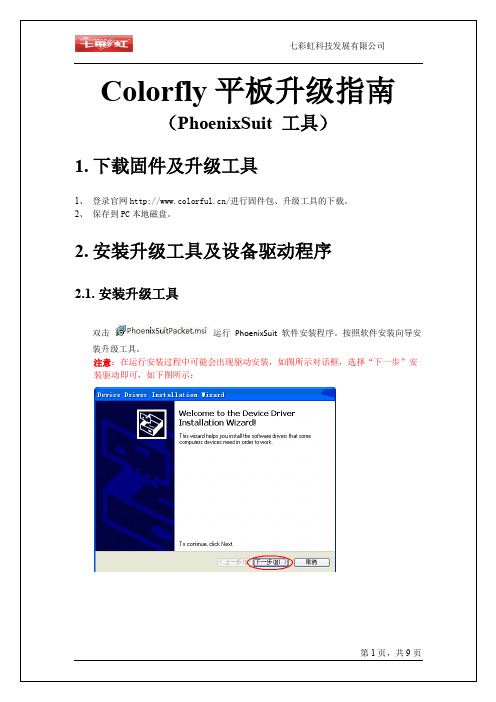
工具页面如下图所示:
点击按钮进入刷机模,点击按钮,选择固件包,按“打开”。
选择“是”进行格式化升级,格式化将用户数据全部清除
选择“否”进行普通模式升级,将保留用户数据
建议:备份所有数据,选择“是”进行格式化升级,以免升级后导致部分应有程序或数据出错。
烧写完成后,请按“确定”完成升级。
注意:刷机过程中请勿拔出设备,以免造成设备损坏!
开机状态下升级
点击图标,打开升级工具。
工具页面如下图所示:
点击按钮进入刷机模,点击按钮,选择固件包,按“打开”。
点击。
选择“是”进行格式化升级,格式化将用户数据全部清除
选择“否”进行普通模式升级,将保留用户数据
建议:备份所有数据,选择“是”进行格式化升级,以免升级后导致部分应有程序或数据出错。
烧写完成后,请按“确定”完成升级。
注意:刷机过程中请勿拔出设备,以免造成设备损坏!
点击按钮
点击一键备份按钮,
点击一键还原按钮,可以将之前备份的点击批量安装按钮
来重启设备。
可以将设备切换至。
爱国者X系列平板升级说明
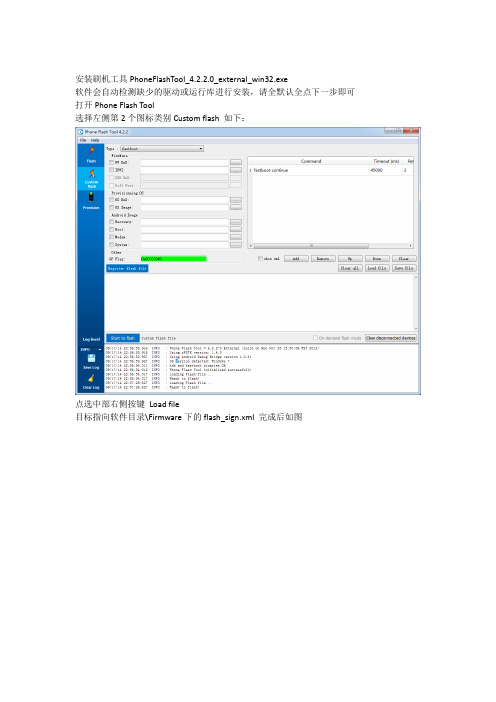
安装刷机工具PhoneFlashTool_4.2.2.0_external_win32.exe
软件会自动检测缺少的驱动或运行库进行安装,请全默认全点下一步即可打开Phone Flash Tool
选择左侧第2个图标类别Custom flash 如下:
点选中部右侧按键Load file
目标指向软件目录\Firmware下的flash_sign.xml 完成后如图
请注意分位目录不要出现中文
开始升级
1,关闭平板电脑(如无法确认是否关闭可常按10秒开机键进行硬关机)
2,关闭360手机助手一类的安卓手机平板管理软件(重要,避免端口占用)
3,按住音量+键后USB线连接电脑(不建议使用机箱前置接口,不建议使用USB3.0接口) 4,等待10秒首次安装驱动时间,完成驱动安装后会有刷机开始按键出现
点击Start to flash 开始刷机
进度条走到11%后即可松手等待刷机完成.
部分用户可能会遇到11%不动的问题,在等待1分钟仍没有超过11%的时候,可尝试不拔线按住开机键10秒强制关机后再按开机键3秒可自动进入BOOT模式此时进度条会继续完成到100%
进度条完成后查看X85屏显BOOT模式下最后一行显示为FLASH complete
此时按音量减将黄色光标挪至REBOOT选项后按开机键系统重启
刷机完成。
iphone ipad升级教程

iphone/ipad升级教程
通常如果我们打算进行苹果设备越狱的话,在越狱前首先要备份资料和shsh,然后就是进行固件升级,最后就是越狱,相信很多菜鸟还不会如何升级,看看下面的教程你就会了。
(以iphone为例,iPhone4s、iPad等通用此方法)
第一步
1.点击更新。
第二步
2.对话框会询问您是否更新iOS5, 继续点击更新。
第三步
3.点击后,iTunes会与服务器进行连接。
第四步
4.iOS5的相关介绍,阅读后请点击下一个。
第五步
5.Apple的许可协议,条款。
阅读后请点击同意。
第六步
6.这时候会提示iTunes正在下载固件,左侧红框区域可以查看下载进度。
第七步
7.下载完成后,iTunes会自动备份您的相关数据和资料。
第八步
8.备份完毕后会提取下载好的固件信息,准备更新您的iPhone。
请等待20分钟左右即
可。
ios5.1.1、ios6等其他固件升级方法一样,如果想升级到ios6的话,教程中的ios5固件换成ios6即可。
- 1、下载文档前请自行甄别文档内容的完整性,平台不提供额外的编辑、内容补充、找答案等附加服务。
- 2、"仅部分预览"的文档,不可在线预览部分如存在完整性等问题,可反馈申请退款(可完整预览的文档不适用该条件!)。
- 3、如文档侵犯您的权益,请联系客服反馈,我们会尽快为您处理(人工客服工作时间:9:00-18:30)。
工具页面如下图所示:
点击按钮进入刷机模,点击按钮,选择固件包,按“打开”。
选择“是”进行格式化升级,格式化将用户数据全部清除
选择“否”进行普通模式升级,将保留用户数据
建议:备份所有数据,选择“是”进行格式化升级,以免升级后导致部分应有程序或数据出错。
烧写完成后,请按“确定”完成升级。
注意:刷机过程中请勿拔出设备,以免造成设备损坏!
开机状态下升级
点击图标,打开升级工具。
工具页面如下图所示:
点击按钮进入刷机模,点击按钮,选择固件包,按“打开”。
点击。
选择“是”进行格式化升级,格式化将用户数据全部清除
选择“否”进行普通模式升级,将保留用户数据
建议:备份所有数据,选择“是”进行格式化升级,以免升级后导致部分应有程序或数据出错。
烧写完成后,请按“确定”完成升级。
注意:刷机过程中请勿拔出设备,以免造成设备损坏!
点击按钮
点击一键备份按钮,
点击一键还原按钮,可以将之前备份的点击批量安装按钮
来重启设备。
可以将设备切换至。
